o
【孙老师】
一年一度的暑假又开始了,相信不少家长又开始头疼小孩子在家里怎么打发时间了吧。
现在是信息化时代,电脑、手机是必须要接触的。但这个东西又被称为“电子毒品”,如果不控制,小孩子玩起来没头没脑。
现在互联网上的信息有多又乱,难保不会被骗,即使不会被骗,一天天在网上浪费无聊的时光,成为电脑、手机的奴隶,人就会废了。
怎么控制他们玩电脑的时间呢?
如果家里的电脑是Windows7系统,可以按照如下方法试一下:
1、打开控制面板,在“用户账户和家庭安全”下面,点击“为所有用户设置家庭控制”
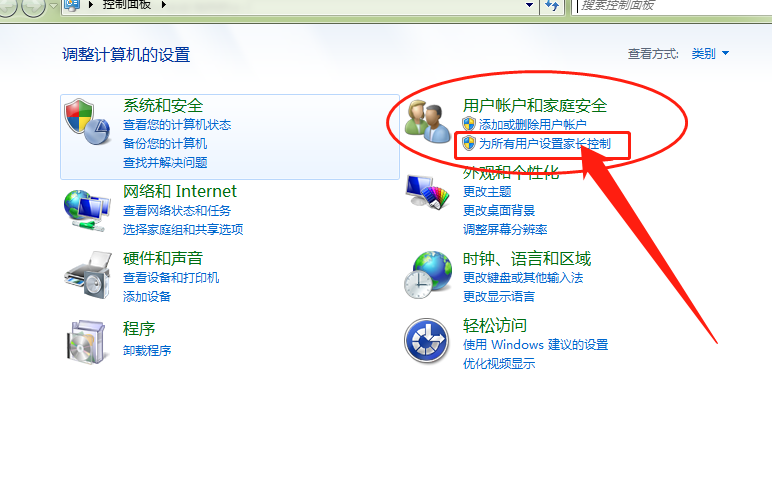
2、在弹出的窗口中,选择“创建新用户账户”,为你的孩子创建一个专用账户。
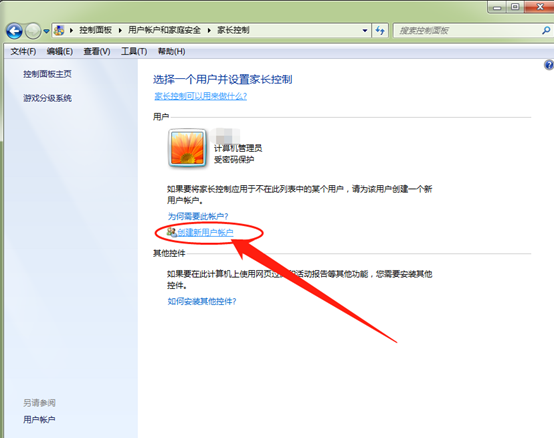
3、账户创建好之后,如下图,可以为你的孩子在设置每天可以玩电脑的总时长以及允许他玩电脑的时间段。
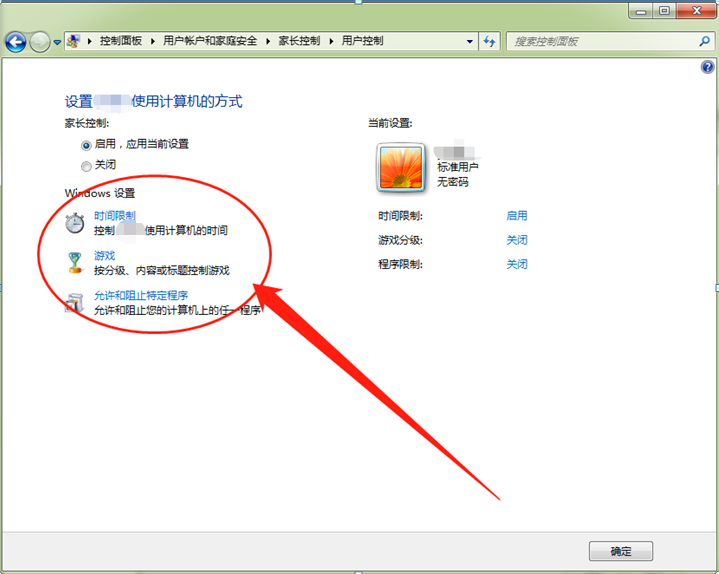
当然,也可以对允许他使用的软件做出限制。
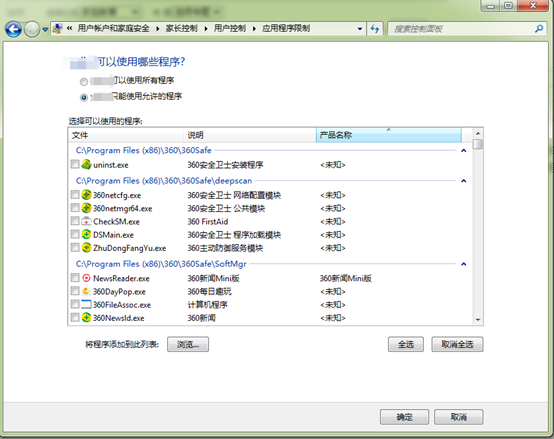
好了。注意保存好你自己的密码,让你的孩子以后用他自己的账户使用电脑就可以了。
当然了,现在家庭基本上都是在使用Windows10的系统了。如果是这种情况,可以按照如下办法,效果会更好
1、如果你的账户不是Microsoft账户,那就创建一个。创建号之后,如下图
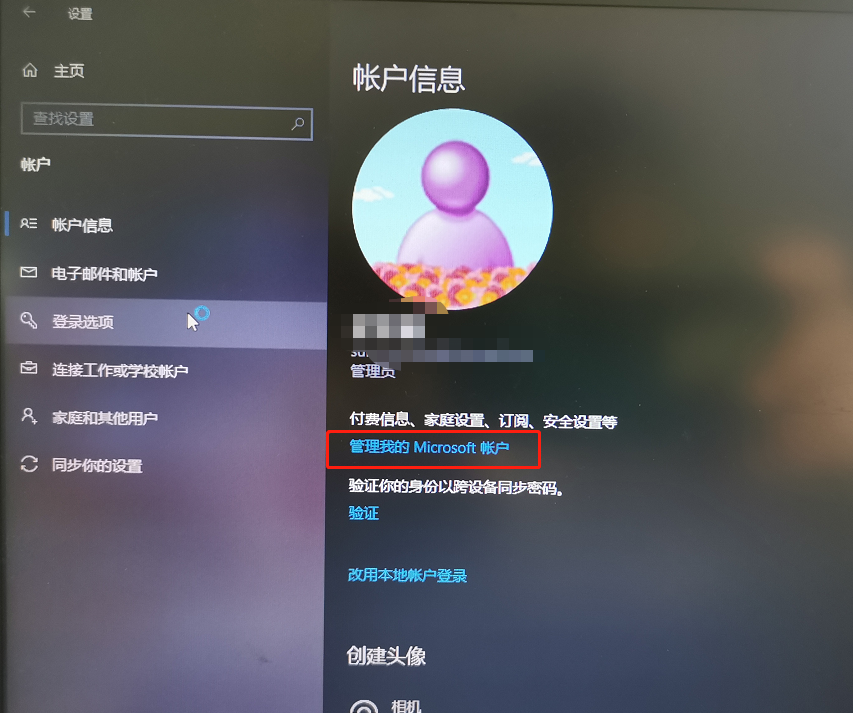
2、创建好你自己的管理员账户之后,选择“家庭和其他用户”,选择添加家庭成员,为你的孩子创建一个专用账户
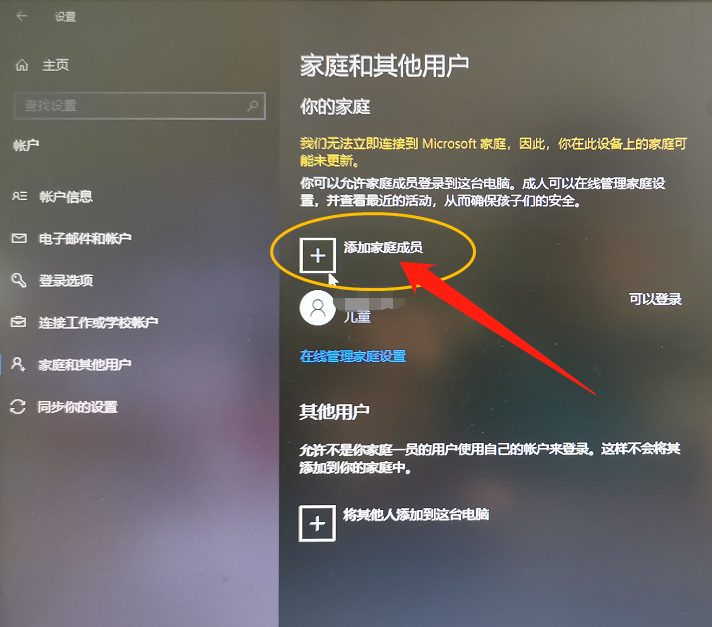
3、选择“在线管理家庭设置”,登陆“微软”家庭安全界面,可以为你的孩子使用电脑进行设置
登陆链接在这里,登陆后,如下图,你的家庭成员信息都在里面。
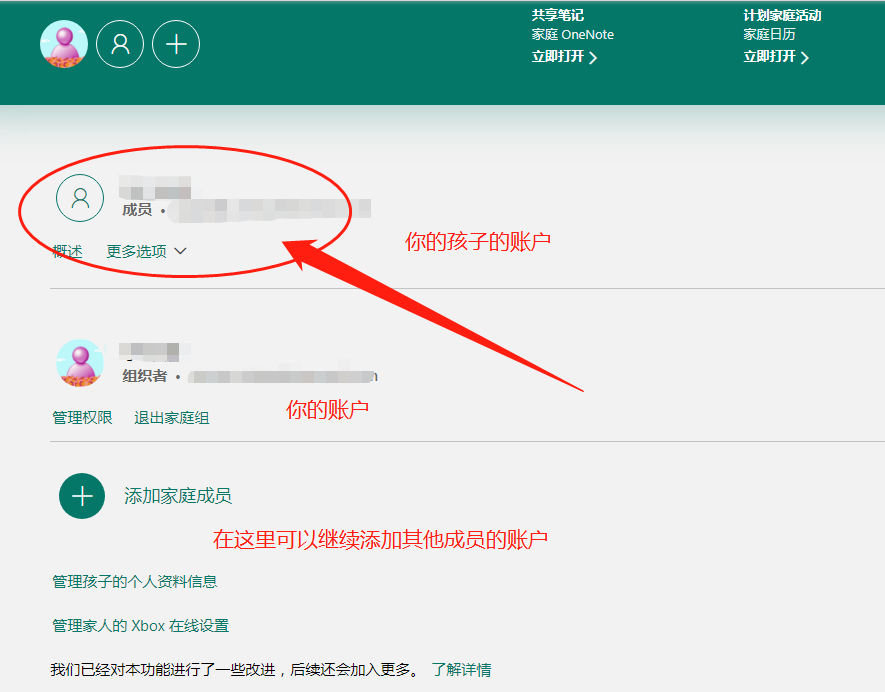
4、点击你的孩子的账户,选择“屏幕时间”
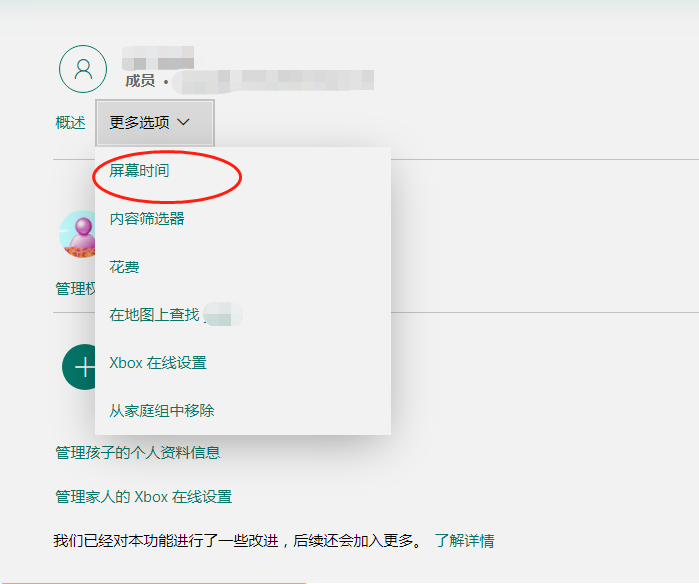
你就可以对你的孩子可以使用电脑的时间进行设置了。

设置完成以后,就可以了。
如果没有设置上面的屏幕时间,也没有关系,以后他每次要玩电脑,必须要经过你的许可,他提交申请,你可以在这个界面上帮他解锁。
你可以在外地远程帮他解锁,也可以在家里直接在电脑上帮他解锁。
解锁时,同时会要求你选择一个允许他使用电脑的时间长度,比如30分钟,他的时间一到,系统就自动锁定电脑,不会出现和你讨价还价的场景。
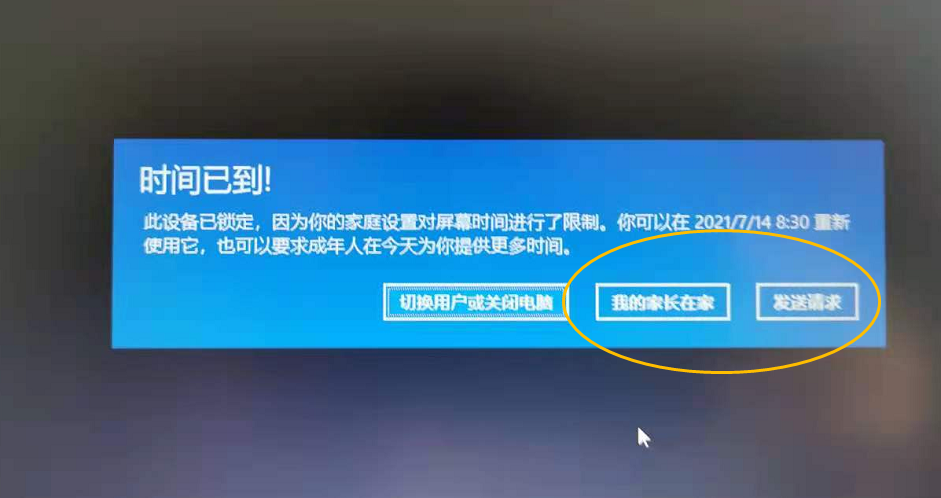
5、你也可以通过微软家庭账户系统,随时监控你的孩子的操作和活动,并随时进行干预,对不良的网站访问进行阻止。
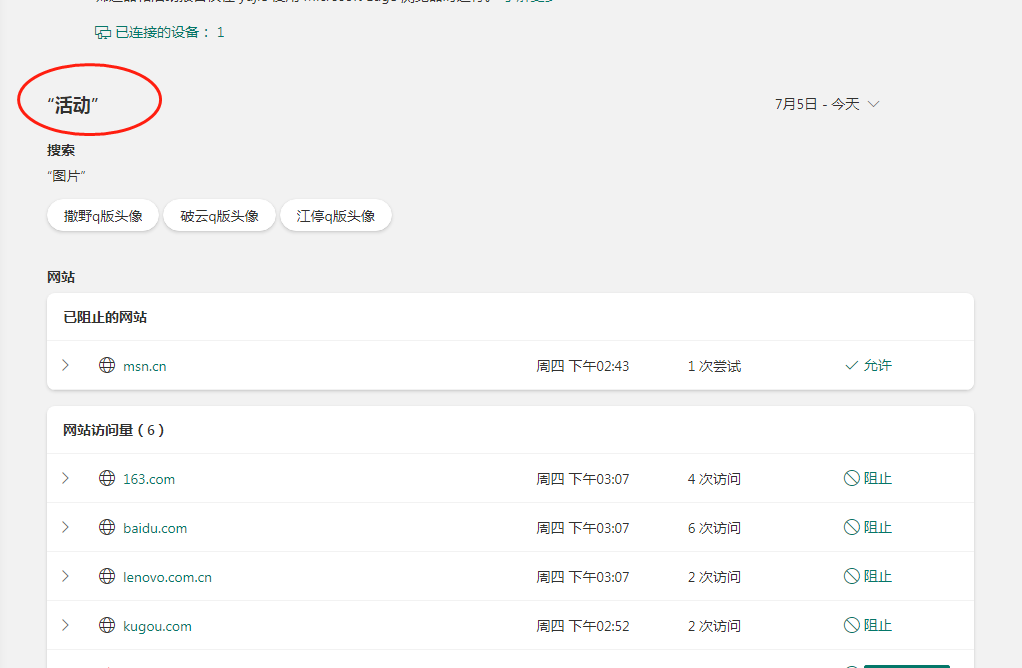
也可以设置进允许他访问特定的网站或者软件
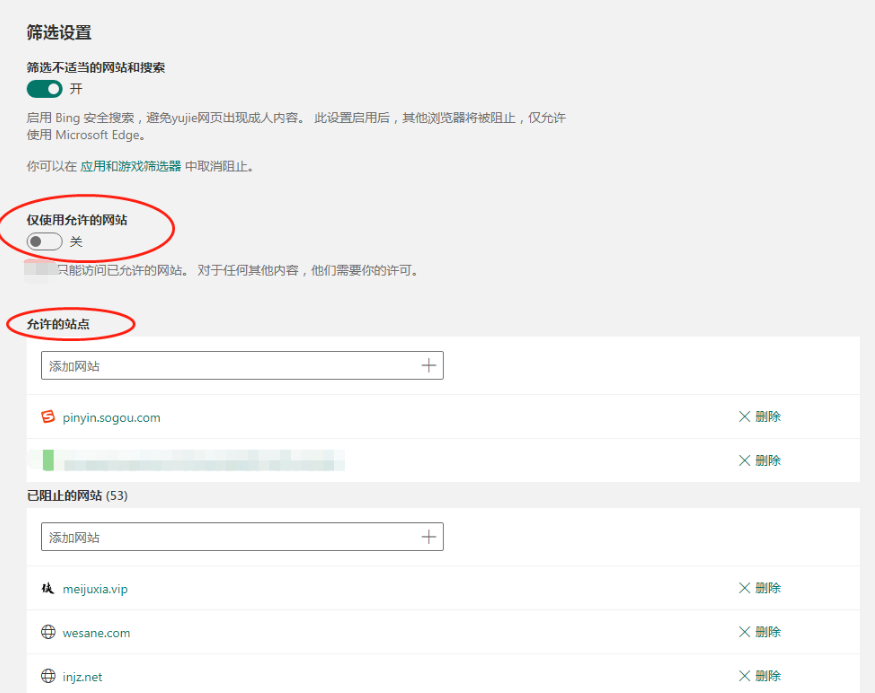
最重要的一点,必须保护好你自己的账户密码,不能让孩子知道。
好了,下一次再介绍一下怎么控制小孩子玩手机吧。
(点击率:4148)